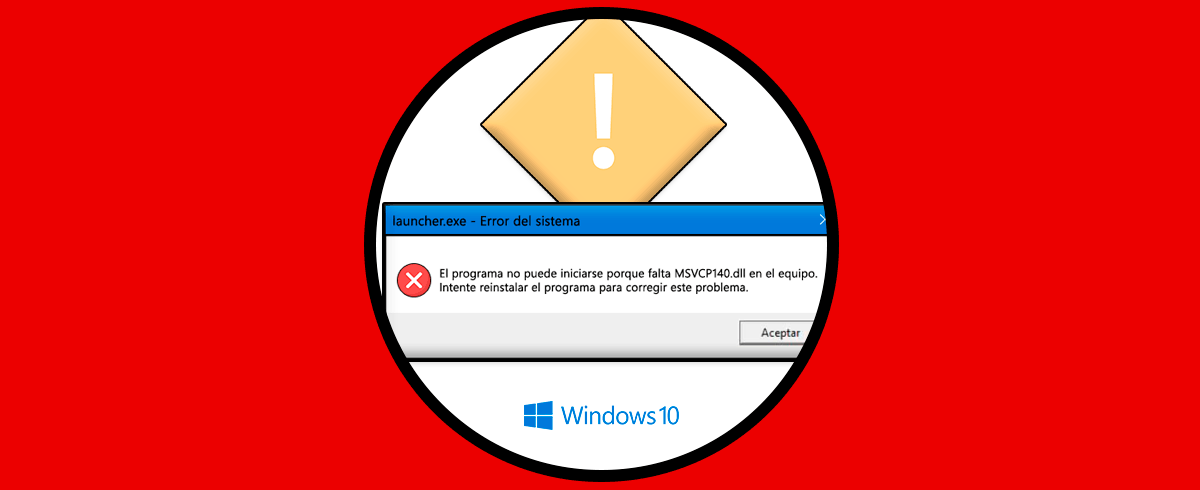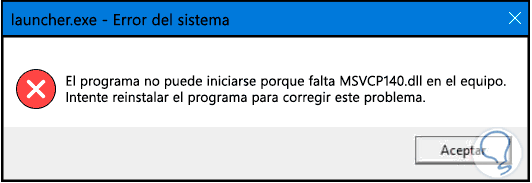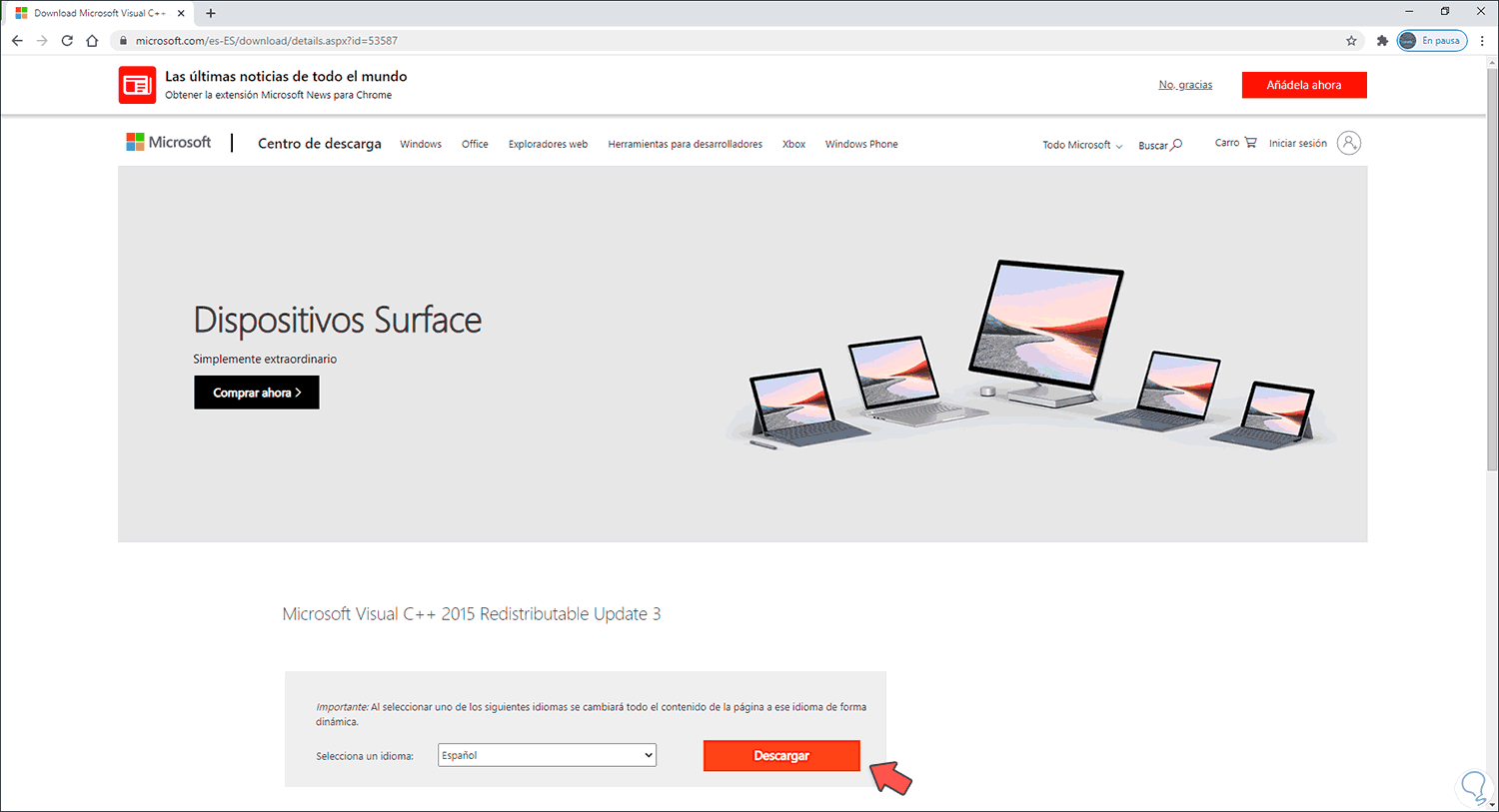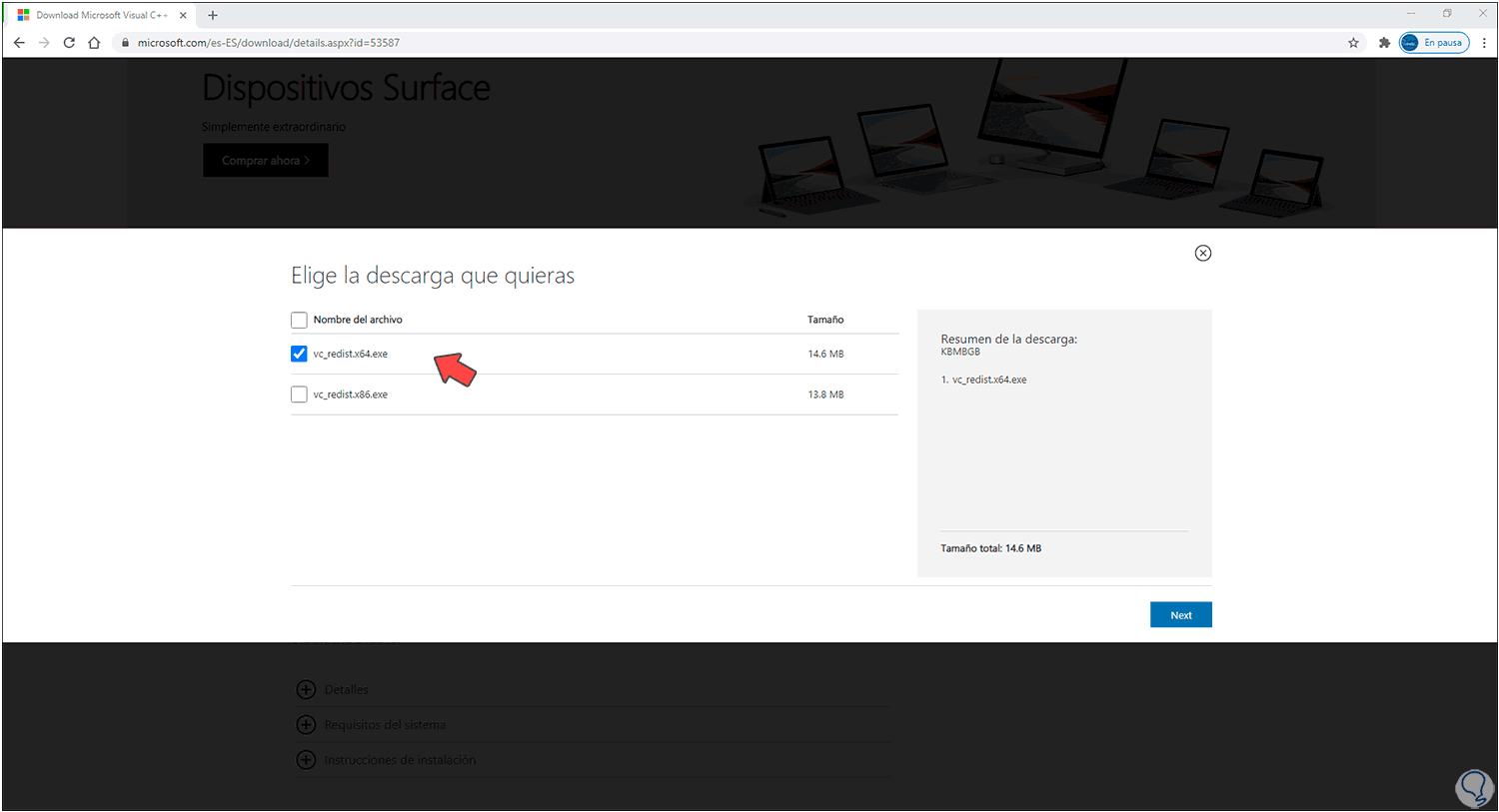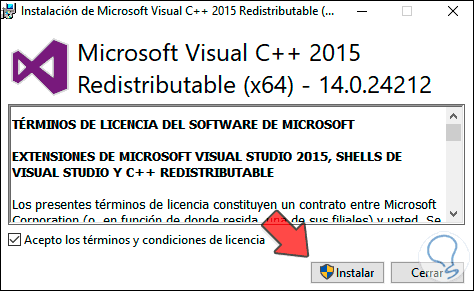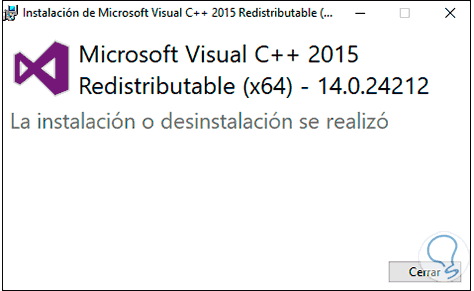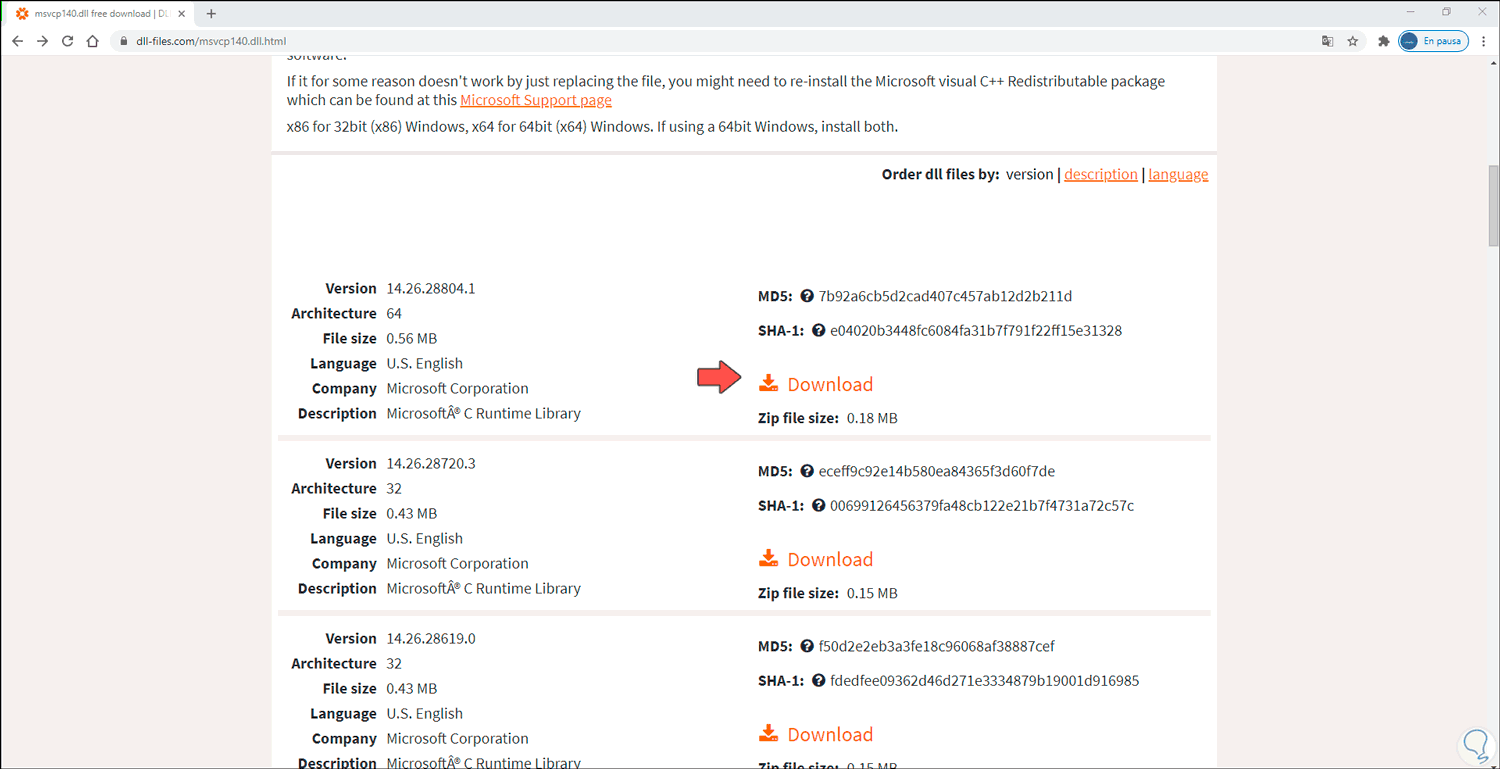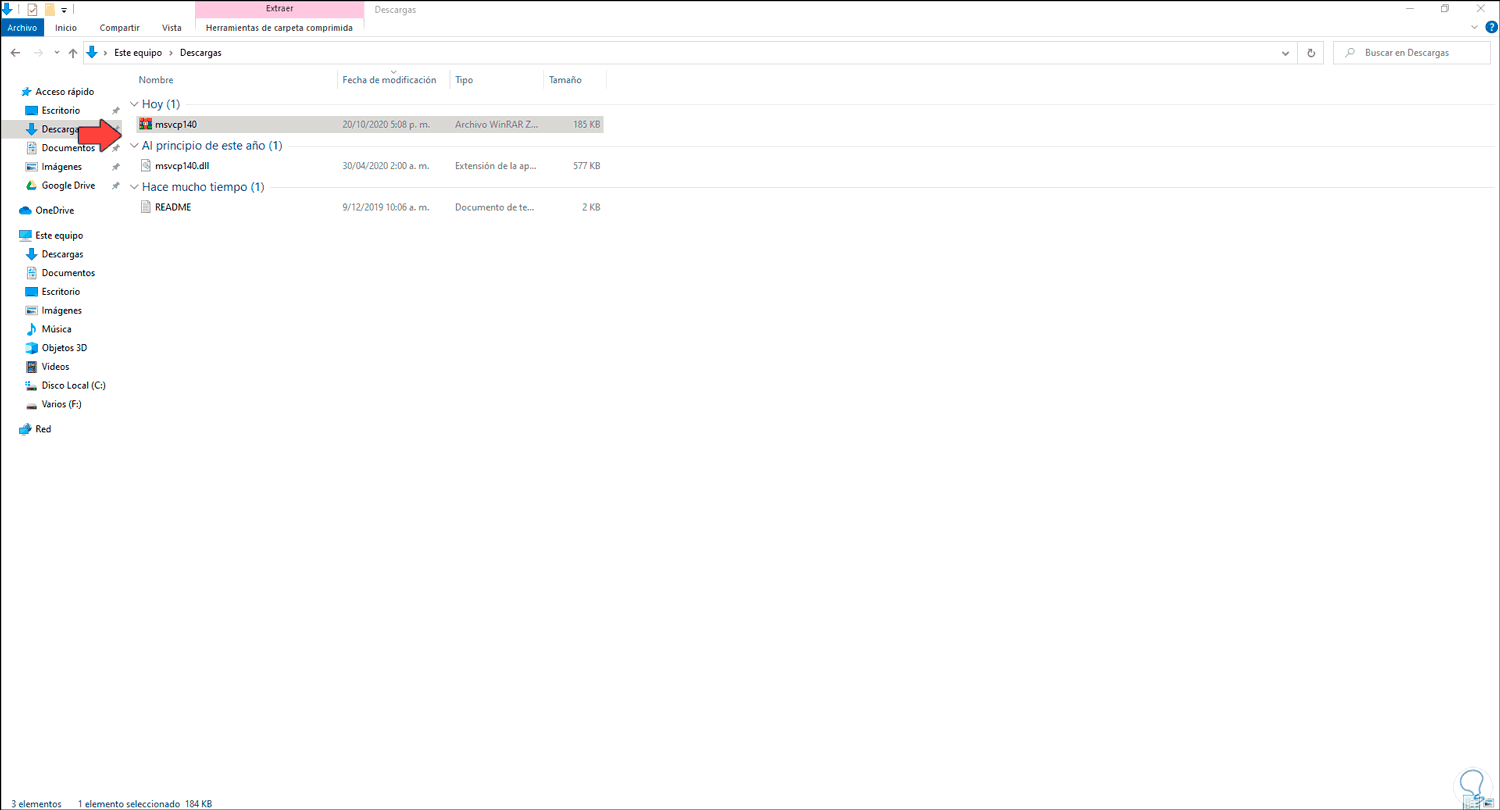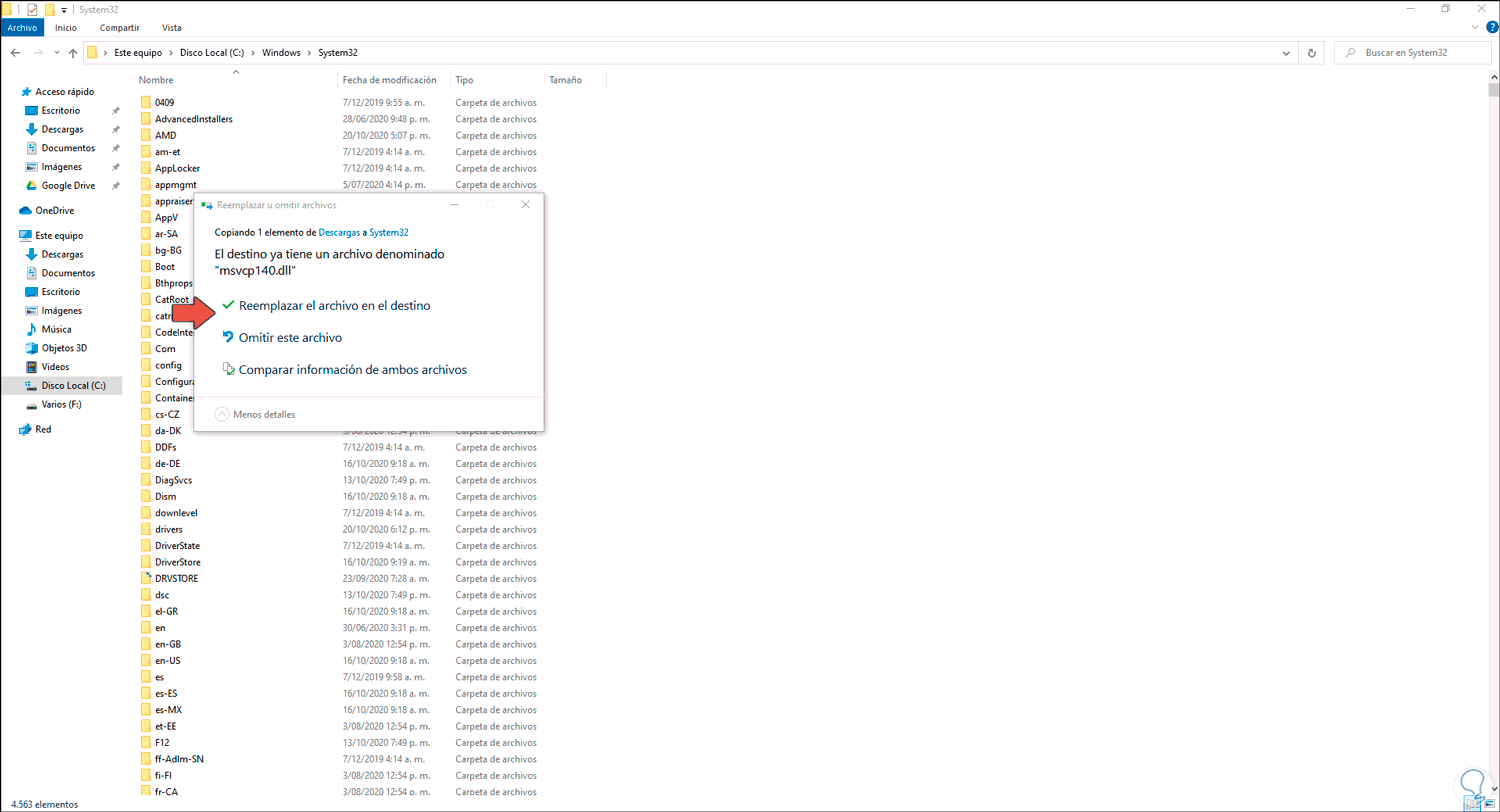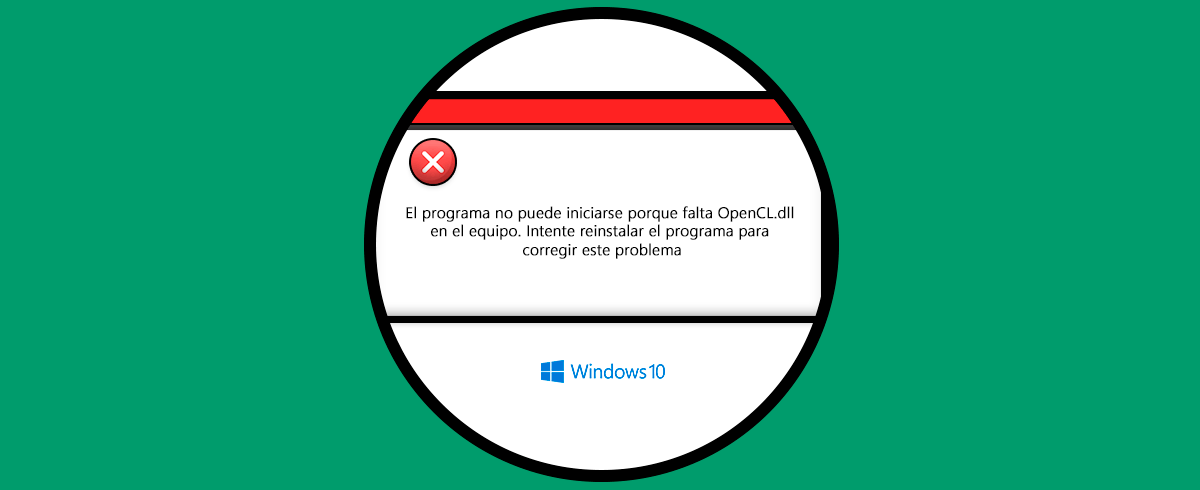Los errores dll en Windows 10 pueden presentarse por diferentes razones, desde errores de configuración hasta presencia de virus o fallos en dispositivo. Los errores del sistema van desde la parte gráfica, algunas por redes, pero cada uno puede afectar en cierto modo nuestro trabajo en Windows 10, uno de estos errores es la ausencia del archivo MSVCP140.dll, es un error común en Windows que está estrechamente ligado a las librerías de Visual C++ para Visual Studio las cuales se usan en numerosos programas y aplicaciones.
Es importante que cuando detectamos un problema de librerías y errores .dll en Windows 10, busquemos cómo solucionarlo ya que puede traernos consecuencias no agradables durante el uso del equipo. Error del Sistema: “El programa no puede iniciarse porque falta MSVCP140.dll en el equipo. Intente reinstalar el programa para corregir este problema.”, es un error que afecta, pero tiene solución y para ello esta Solvetic para explicarte cómo corregir MSVCP140.dll en Windows 10.
1. Reinstalar Microsoft Visual C++ Windows 10
Al tratarse de un error ligado a Visual C++, lo primero que haremos será reinstalar este servicio, para ello vamos al siguiente enlace:
Veremos lo siguiente:
Allí seleccionamos el idioma y damos clic en “Descargar”, luego debemos seleccionar la arquitectura de nuestro equipo así:
- vc_redist.x64.exe para sistemas de 64 bits
- vc_redist.x86.exe para sistemas de 32 bits
Una vez seleccionemos la opción adecuada damos clic en Next y se dará paso a la descarga de este, una vez descargado lo ejecutamos y veremos lo siguiente:
Aceptamos los términos de la licencia y damos clic en “Instalar” para iniciar el proceso:
Al finalizar veremos lo siguiente. Luego reiniciamos Windows 10 para que los cambios sean aplicados.
2. Descargar MSVCP140.dll Windows 10
La otra opción a usar es descargar directamente este archivo, para ello en algún navegador realizamos la búsqueda de este y descargamos la opción que se ajuste a la arquitectura usada:
Una vez descargado lo extraemos:
Copiamos el archivo .dll y lo pegamos en la ruta “C:\Windows\System32”. Damos clic en “Reemplazar archivo” para finalizar la tarea.
Con alguno de estos dos métodos será posible iniciar los programas basados en Visual C++ y que generan este error del programa no puede iniciarse porque falta msvcp140.dll en el equipo.